Diğer etkinliklerle meşgulken Windows Search rastgele açılırsa, bunun nedeni dokunmatik yüzey ayarlarınız olabilir. Bu makalede sağlanan çözümleri deneyin.
Not: Bir dosyayı veya benzer bir şeyi kaydetmeye mi çalışıyor msunuz? Windows logo tuşu + S, Windows Search'i başlatacak ve kutuyu rastgele görme sebebiniz bu olabilir.
Üç parmakla başlatmayı devre dışı bırakma
Dokunmatik yüzey ayarlarınız, istediğiniz zaman Windows Search'i başlatmanıza neden oluyor olabilir. Dokunmatik yüzey üzerine üç veya dört parmağınız ile dokunduğumda (veya tıklarsanız) Windows Search'i başlatan bir ayar vardır. Bu ayar sizin için çok hassassa veya bu davranışı istemiyorsanız, ayarı devre dışı abilirsiniz.
Bunu yapmak için, önce Dokunmatik Yüzey'>>Başlat'ı > seçin.
Bundan sonra ne yapmak istediğiniz, dokunmatik yüzey ayarları sayfasının üst kısmında ne gördüğünüze bağlıdır:
Bilgisayarınızda dokunmatik yüzey ayarları sayfasının üst kısmında hassas bir dokunmatik yüzey olduğunu görüyorsanız
-
Aşağı kaydırarak Üç parmaklık hareketlere kadar ilerleyin
-
Dokunarak,Windows Arama Başlat'ı Hiçbirşey olarak (veya tercih ederseniz farklı bir seçenek) olarak değiştirebilirsiniz.
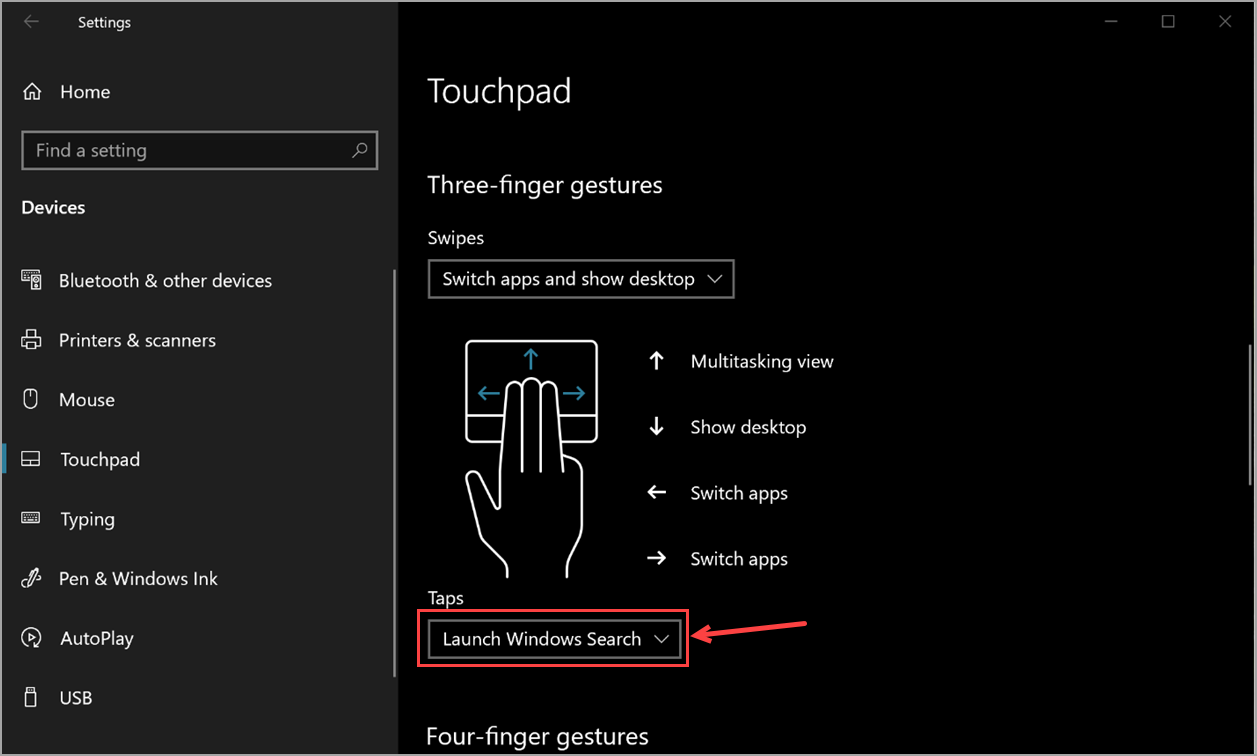
Bilgisayarınızda hassas bir dokunmatik yüzey olduğunu görmüyorsanız
Dokunmatik yüzeyde, gelişmiş özelliklerini denetleyen kendi yazılımları olabilir. Üreticilerin farklı sürücüleri vardır, ancak çoğunlukla aynı yolla bu ayarlara erişebilirsiniz, bu nedenle şunları deneyin:
-
İlgili Ayarlar'ınaltında Ek Ayarlar'ı seçin.
-
Dokunmatik yüzeynize başvuran bir sekme aramanız ve/veya dokunmatik yüzey yazılımını başlatmak için bir bağlantı seçmeniz gerekiyor olabilir.
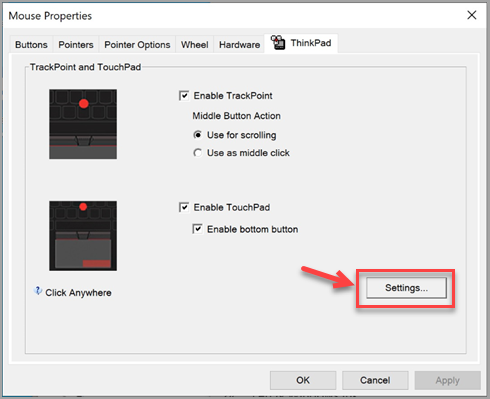
-
Dokunmatik yüzey yazılımının içinde Tıklama veya Dokunmatik Yüzey Hareketleri adlı bir bölüm veya sekmeyi ya da bu çizgiler boyunca herhangi bir şeyi bulun, üç parmakla dokunma ayarını bulun ve devre dışı bırakın.
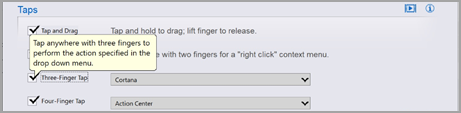
-
Yukarıdakiler ihtiyacınız olan ayara ulaşmanıza yardımcı olmazsa, daha fazla yardım için donanım üreticinize başvurun.










